Поскольку облачный профиль mail.ru привязан к почтовому ящику, вам необходимо восстановить забытые данные по адресу электронной почты. Перед восстановлением облака Mile с помощью номера телефона или дополнительной электронной почты вы должны убедиться, что эти данные связаны с вашей учетной записью облачного хранилища.
Если данные не были ранее связаны, вы должны заполнить информационную форму как можно подробнее и отправить ее в службу поддержки. Все доступные номера, привязанные к почте, находятся в конфигурации.

Раздел «Безопасность» содержит все доступные номера и адреса электронной почты.

Восстановить через почтовый ящик
Чтобы восстановить пароль по почте, пользователю необходимо открыть главную страницу mail.ru через браузер и нажать на пункт «Забыли пароль?»

Затем введите логин почтового ящика и выберите «Восстановить».

По номеру мобильного телефона
- Если к аккаунту mail.ru привязан номер телефона, откроется форма, в которой нужно будет ввести недостающие цифры номера телефона и код с картинки; нажмите «Получить код по SMS».

- Далее на экране появится окно, в котором необходимо ввести код, полученный по SMS.

- После ввода кода пользователю будет предложено создать новый пароль для учетной записи mail.ru.
Заполнить заявку обращения в службу поддержки
Если у пользователя нет доступа к телефону или он не был связан, он должен сделать следующее:
- На экране появится общая форма заявки, которую необходимо заполнить максимально подробно.

- Прокрутите страницу вниз, заполните поле «Код изображения» и нажмите «Продолжить».

- На следующей странице также введите данные аккаунта mail.ru; потом отправь».
- На экране будет отображаться уведомление о том, что запрос был принят, и ответ будет отправлен на адрес электронной почты, указанный для сообщения (этот элемент будет в форме запроса; вы можете указать адрес любого почтового ящика, к которому у вас есть доступ).

Восстановить через главную страницу облака
- Перейдите на домашнюю страницу облачного хранилища.

- Прокрутите страницу вниз. В правом нижнем углу есть панель с дополнительными опциями. Необходимо выбрать пункт «Помощь».

- Система перенаправит пользователя на страницу «Помощь»; В открывшемся списке выберите раздел «Регистрация и вход».

- Затем перейдите по ссылке «Проблемы со входом».

- Щелкните ссылку «Проблемы при входе в почтовый ящик». Если вы нажмете на пункт 4, система перенаправит вас к общей форме запроса на восстановление, инструкции для которой описаны выше.

- Затем «Я забыл свой пароль».

- Если у пользователя есть доступ к связанному номеру телефона или другому адресу электронной почты, щелкните 1 элемент.

- На экране появится окно, в котором вы сможете выбрать способ восстановления пароля.
- Используя мобильный телефон: введите числовой номер в поле, дождитесь SMS-сообщения и следуйте дополнительным инструкциям.

- Используя дополнительный адрес электронной почты: введите адрес почтового ящика, введите этот адрес электронной почты, перейдите по ссылке для восстановления.
Найти в браузере
Многие браузеры могут запоминать учетные записи с нескольких сайтов. Если эта функция включена, вы можете попробовать найти пароль почтового ящика (облако) среди сохраненных. Это требует:
- Войдите в настройки вашего браузера.

- Далее откроется раздел со списком сохраненных аккаунтов. Вам нужно найти между сайтами «account.mail.ru» или «cloud.mail.ru» и нажать на значок глаза справа.

- Ищите раздел «Пароли».

Чтобы увидеть скрытые символы, вы должны ввести пароль своей учетной записи на ПК.

Восстановить с мобильного телефона
После открытия мобильного приложения на экране появится страница, на которой необходимо заполнить поля для входа. Ниже находится пункт «Я забыл свой пароль».

Когда пользователь нажимает на эту ссылку, в окне браузера мобильного телефона открывается форма для заполнения заявки (подробные инструкции описаны в статье «Восстановление через почтовый ящик»).

Если ни один из вышеперечисленных способов не подходит, вы можете написать в службу поддержки по адресу электронной почты [электронная почта защищена]. В письме должна быть описана ваша проблема, подробно описаны детали электронной почты (контакты, адреса электронной почты, имя и фамилия, дата рождения, указанная при регистрации). Вы получите ответ от службы поддержки в течение 5 рабочих дней.


Как открыть меню в Яндекс Браузере
Из меню в Яндекс браузере можно перейти в любой раздел сайта, который нужен пользователю. Но чтобы попасть в меню, нужно знать, где вы находитесь…

Менеджер паролей
Рано или поздно у большинства пользователей браузеров возникает идея аккуратного хранения паролей. Да, у кого-то есть для этого «волшебный&…


Что такое адресная строка браузера
Каждый пользователь, ищущий информацию в Интернете, использует адресную строку браузера. Казалось бы, это банальный и привычный инструмент, котор…

Поиск по странице в Google Chrome
Владельцы веб-сайтов и контент-менеджеры стараются сделать текст максимально читабельным, чтобы пользователи быстро и удобно получали нужную им и…
Перейти к контенту
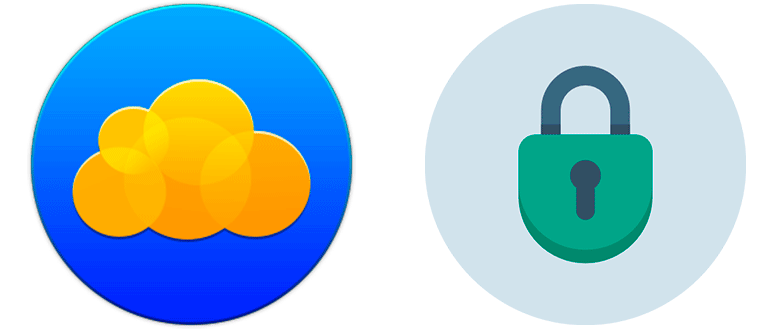
Как восстановить Облако Майл по номеру телефона к онлайн хранилищу. Ситуация с утратой логина пароля может произойти с каждым. Необходимо сохранять регистрационные данные, чтобы в случае потери и быстро вернуть. Mail.Ru при регистрации на почтовом сервере предлагает сразу ввести телефон.
По нему будет проходить возвращение ранее утраченной страницы. Функция защиты с привязкой мобильного эффективна даже при взломе. Если злоумышленник сумеет сменить пароль, получив код активации по смс, человек без проблем установить новые параметры для логина.

Важно! Для общения должного уровня безопасности не следует отказываться от ввода мобильного
Содержание
- Восстановление облака по номеру телефона
- Способ 1: Заполнение формы восстановления доступа
- Способ 2: Сообщение в службу безопасности сайта
Восстановление облака по номеру телефона
Пароль может быть утрачен по следующим причинам:
- переустановка системы;
- очистка кэш памяти браузера;
- взлом странцы.
Если регистрационные данные человек не записал, у него могут возникнуть проблемы с логином в Mail.Ru. Буду рассмотрены 2 способа при помощи, которых люди могут оперативно вернуть доступ к облаку с сохранённой информацией.
Способ 1: Заполнение формы восстановления доступа
Все действия по возврату утраченного входа производятся чрез главную страницу портала. Для этого необходимо выполнить следующие действия:
- Ввести на главной станице Маил Ру реквизиты для доступа.
- После того как система укажет что информация была введена верно нажать на кнопку «Восстановить пароль».

- Заполнить форму обратной связи.

- Получить на зарегистрированный ранее телефон код активации.

- Ввести его на странице.
- Сменить код.
После этого вход к онлайн хранилищу будет снова открыт. Если код не приходит на самртфон следует переходить ко второму способу получения доступа.
Способ 2: Сообщение в службу безопасности сайта
Когда данные для входа получить через мобильный номер невозможно требуется связаться с администрацией. В разделе «Безопасность» где восстанавливается вход к аккаунту cloud Mail.Ru человек должен выполнить следующие шаги:
- Выбрать раздел «Связаться с администрацией».

- Заполнить подробно все строки.
- Указать все сведения, подтверждающие, что человек является владельцем аккаунта.
Заявка рассматривается в дневное время в течение нескольких часов. Далее на указанный придёт код активации для возврата страницы
Рассмотренные способы позволяют оперативно вернуть cloud Mail.Ru. Все действия необходимо выполнять, руководствуясь предстательной инструкцией и описанием формы обратной связи. Привязанный мобильный позволяет в любой момент восстановить утраченный аккаунт к онлайн хранилищу даже при взломе.
Как восстановить пароль на облаке Mail.Ru способы восстановления доступа
На чтение 4 мин Просмотров 119

Так как профиль облака майл.ру привязан к почтовому ящику, восстанавливать забытые данные нужно через адрес электронной почты. Перед тем, как восстановить облако Майл по номеру телефона или с помощью дополнительной электронной почты, нужно убедиться, что эти данные привязаны к аккаунту облачного хранилища.
Если данные заранее не были привязаны, нужно будет как можно подробнее заполнить информационную форму и отправить ее в службу поддержки. Все имеющиеся привязанные номера к почте находятся в настройках.
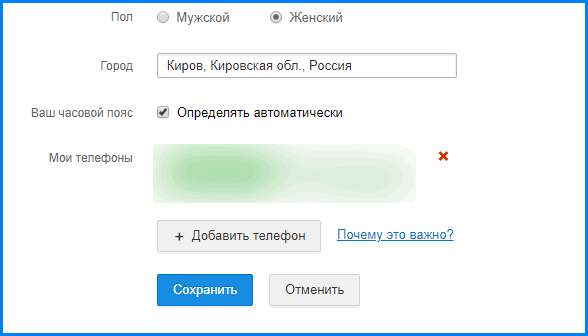
В разделе «Безопасность» находятся все доступные номера и адреса электронной почты.
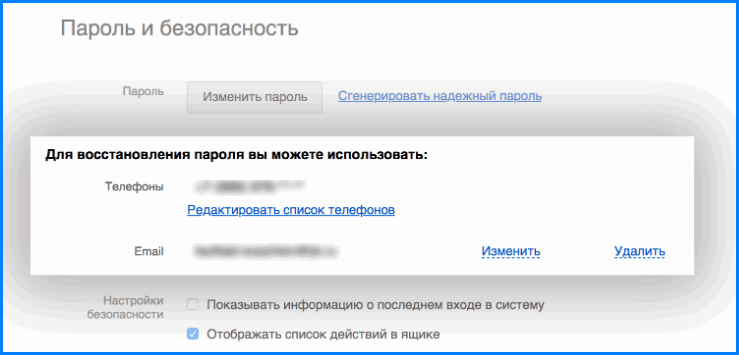
Восстановить через почтовый ящик
Чтобы восстановить пароль через почту, пользователю нужно через браузер открыть главную страницу mail.ru и кликнуть по пункту «Забыли пароль?»
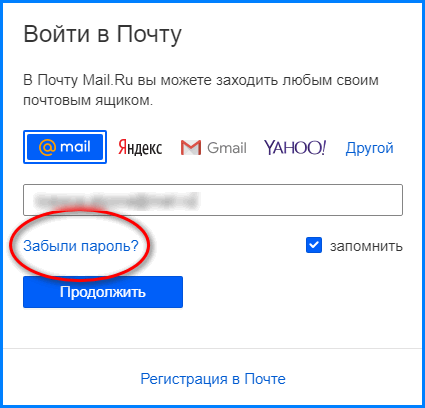
Далее вписать логин ящика и выбрать «Восстановить».
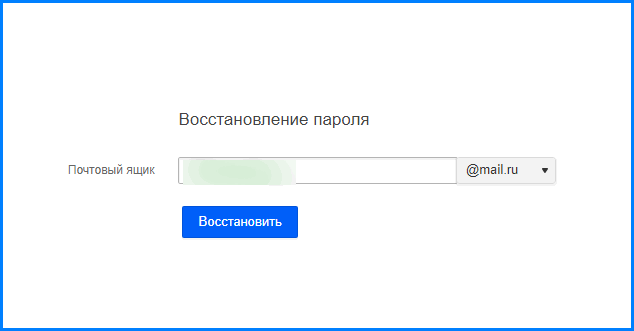
По номеру мобильного телефона
- Если к аккаунту майл.ру привязан номер телефона, то откроется форма, где необходимо ввести недостающие цифры номера телефона и код с картинки; кликнуть по «Получить код по смс».
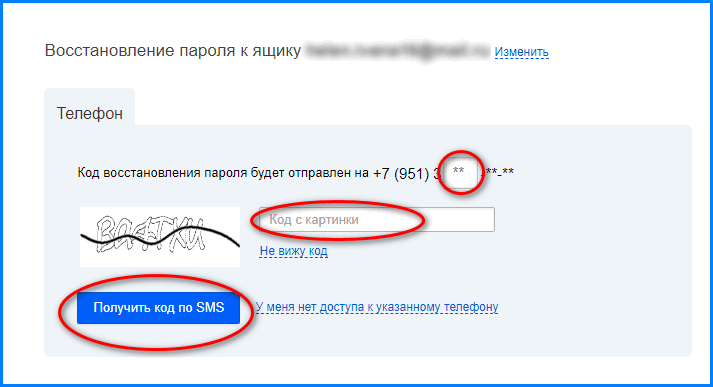
- Далее на экране отобразится окно, где необходимо ввести полученный по смс код.
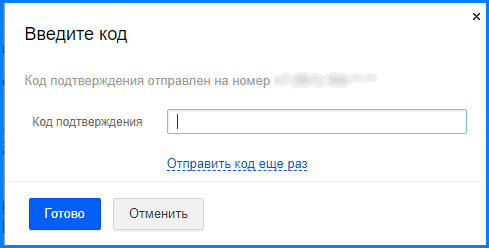
- После ввода кода пользователю будет предложено придумать новый пароль для аккаунта майл.ру.
Заполнить заявку обращения в службу поддержки
Если у пользователя нет доступа к телефону или он не был привязан, нужно выполнить следующие действия:
- На экране появится общая форма заявки, которую следует заполнить как можно подробнее.
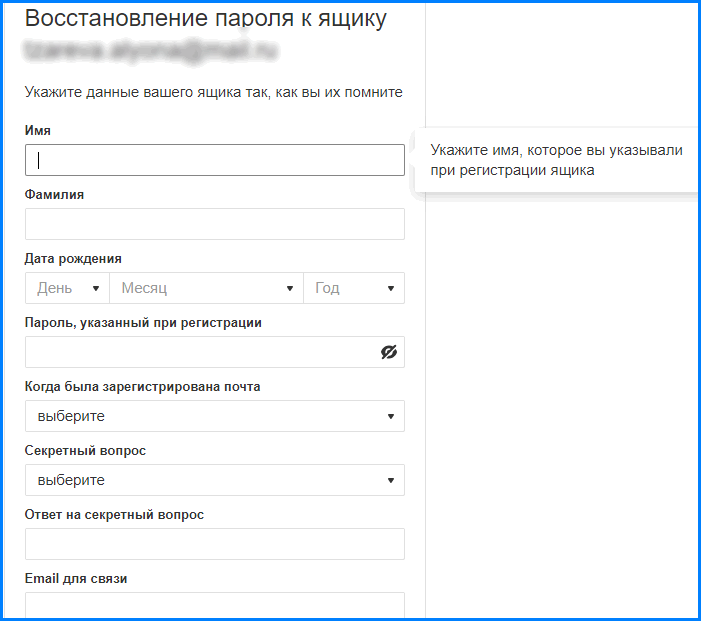
- Прокрутить страницу вниз, заполнить поле «Код с картинки» и кликнуть по «Продолжить».
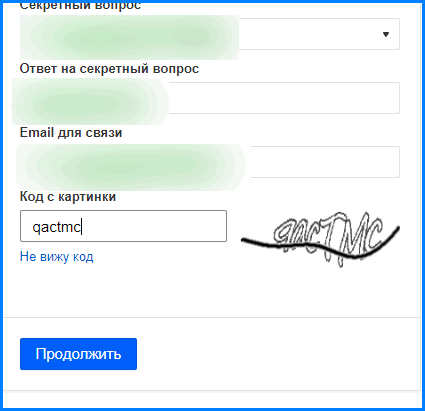
- На следующей странице также вписать данные почтового аккаунта mail.ru; затем «Отправить».
- На экране отобразится уведомление о том, что заявка принята и ответ будет отправлен на введенный Email для связи (в форме заявки будет данный пункт; указать можно адрес любого почтового ящика, к которому имеется доступ).
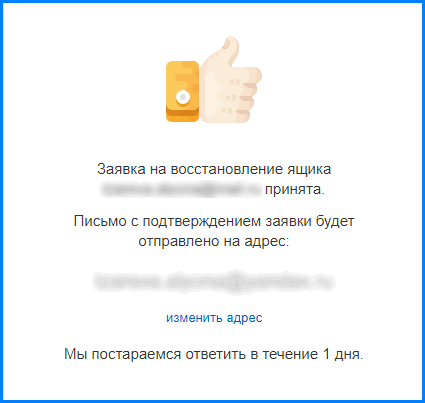
Восстановить через главную страницу облака
- Перейти на главную страницу облачного хранилища.
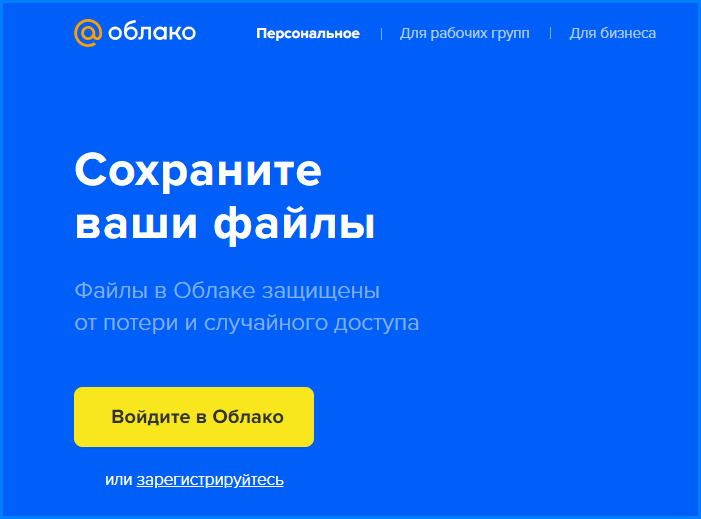
- Прокрутить страницу вниз. В правом нижнем углу находится панель с дополнительными опциями. Выбрать нужно пункт Помощь.
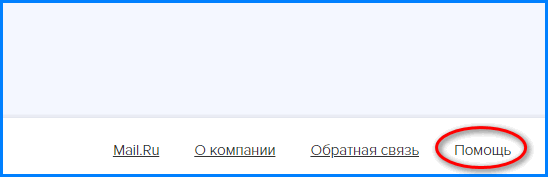
- Система перенаправит пользователя на страницу «Помощь»; в открывшемся списке выбрать раздел «Регистрация и вход».
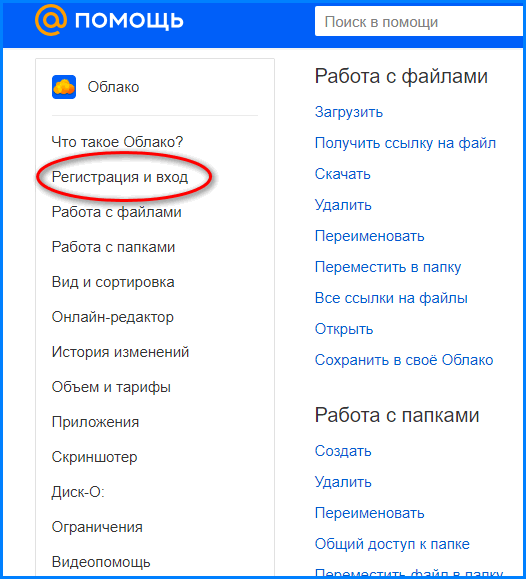
- Далее перейти по ссылке «Проблемы со входом».
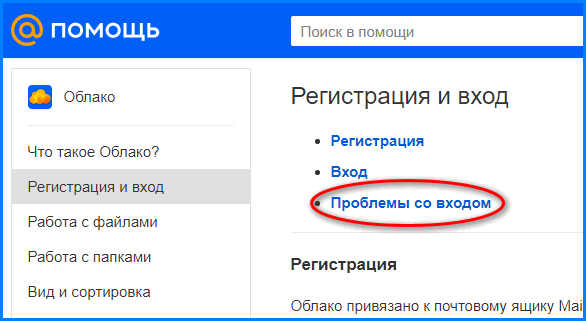
- Кликнуть по ссылке «Проблемы со входом в почтовый ящик». Если кликнуть по 4 пункту, система перенаправит на общую форму заявки для восстановления, инструкция к которой описана выше.
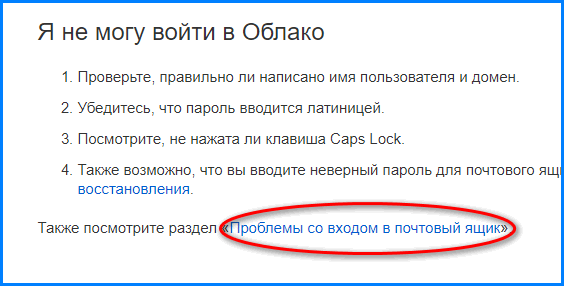
- Затем «Не помню пароль».
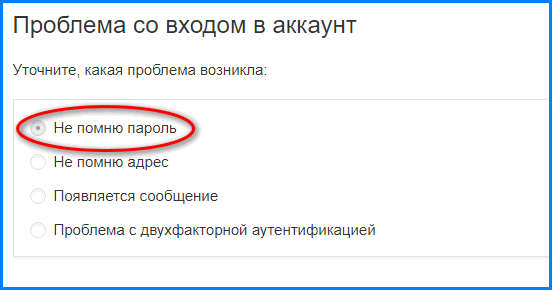
- Если у пользователя есть доступ к привязанным номеру телефона или другой почте, нажать на 1 пункт.
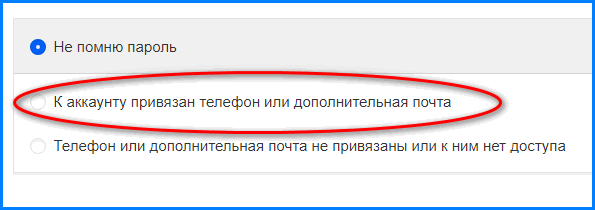
- На экране появится окно, где можно выбрать, каким способом восстановить пароль.
- С помощью мобильного телефона: ввести числовой номер в поле, дождаться смс-сообщения и следовать дальнейшей инструкции.
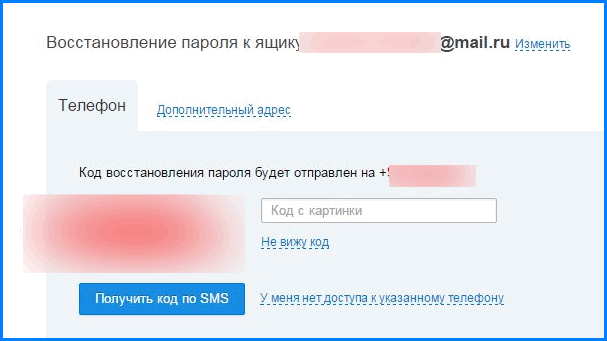
- С помощью дополнительной электронной почты: ввести адрес почтового ящика, войти в данную почту, перейти по ссылке для восстановления.
Найти в браузере
Многие браузеры имеют функцию запоминания учетных записей с различных сайтов. Если данная функция включена, можно попробовать отыскать пароль от почтового ящика (облака) среди сохраненных. Для этого необходимо:
Чтобы просмотреть скрытые символы, нужно ввести пароль от учетной записи ПК.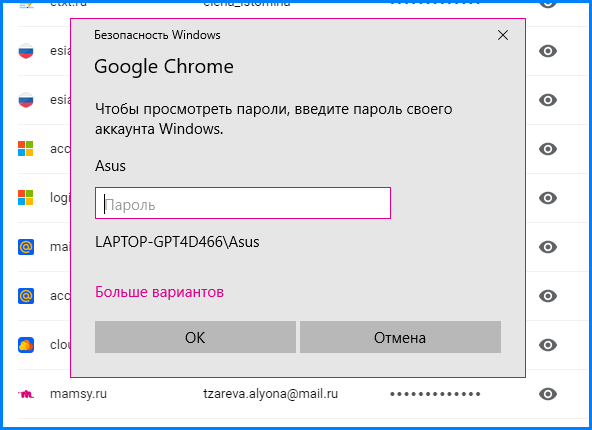
Восстановить с мобильного телефона
После открытия мобильного приложения на экране появится страница, где нужно заполнить поля для входа. Ниже есть пункт «Я забыл пароль».
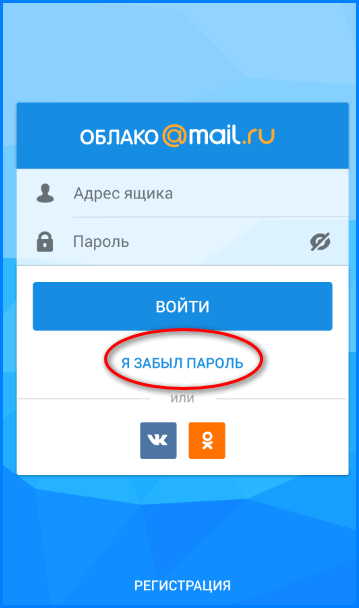
Когда пользователь нажмет на данную ссылку, в окне браузера мобильного телефона откроется форма для заполнения заявки (Подробная инструкция описана в пункте статьи «Восстановить через почтовый ящик»).
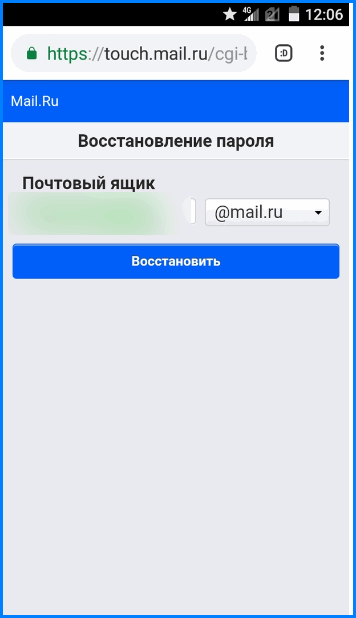
Если ни один из вышеописанных способов не подходит, можно написать в службу поддержки на адрес электронной почты [emailprotected] . В письме следует описать свою проблему, подробно описать данные почты (контакты, рассылки, имя и фамилия, дата рождения, которая указывалась при регистрации). Ответ из службы поддержки придет в течение 5 рабочих дней.
